水星MW300R无线路由上网设置方法
水星MW300R 300M无线路由器的WDS桥接指南

水星MW300R 300M无线路由器的WDS桥接指南水星MW300R 300M无线路由器的WDS桥接指南【水星网络产品是TP-LINK旗下的产品,性能上与TP的一样,但价格上却很便宜.应该说是一款性价比很高的产品,现我司是该产品的总代理,诚征分销商.我们一定给你最好最到位的价格,同时我们的售后做的也十分不错.衷心期待与您的合作.】在无线网络成为家庭和中小企业组建网络的首选解决方案的同时,由于房屋基本都是钢筋混凝土结构,并且格局复杂多样,环境对无线信号的衰减严重。
所以使用一个无线AP进行无线网络覆盖时,会存在信号差,数据传输速率达不到用户需求,甚至存在信号盲点的问题。
为了增加无线网络的覆盖范围,增加远距离无线传输速率,使较远处能够方便快捷地使用无线来上网冲浪,这样就需要用到我们无线路由器的桥接或WDS功能。
上图所示为一小型企业无线网络,A、B、C三个部门如果只使用1个无线路由器(本文以MW300R为例),可能会出现一些计算机搜到信号很弱或者搜索不到信号,导致无法连接无线网络。
解决方法是:A、B、C三个部门各自连接一台无线路由器,三个无线路由器通过WDS连接就可以实现整个区域的完美覆盖、消除盲点。
配置思想:无线路由器B作为中心无线路由器,无线路由器A、C与无线路由器B建立WDS连接。
步骤如下:一、中心无线路由器B设置登陆无线路由器B管理界面,在无线设置-基本设置中设置“SSID号”、“信道”,如图:在无线设置-无线安全设置中设置无线信号加密信息记录无线路由器B设置后的SSID、信道和加密设置信息,在后续无线路由器A、C的配置中需要应用。
二、无线路由器A设置。
1.修改LAN口IP地址。
在网络参数-LAN口设置中,修改IP地址和B路由器不同(防止IP地址冲突),如192.168.1.2,保存,路由器会自动重启。
2.启用WDS功能。
重启完毕后,用更改后的LAN口IP地址重新登陆无线路由器A,在无线设置-基本设置中勾选“开启WDS”。
水星MW300R路由器如何设置隐藏wifi信
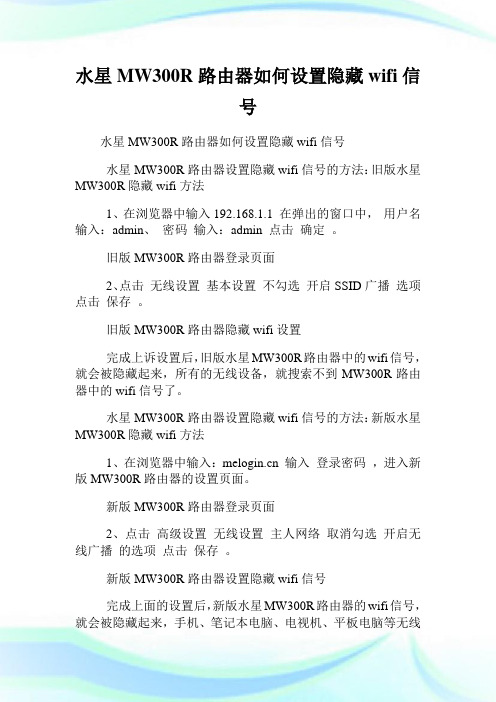
水星MW300R路由器如何设置隐藏wifi信
号
水星MW300R路由器如何设置隐藏wifi信号
水星MW300R路由器设置隐藏wifi信号的方法:旧版水星MW300R隐藏wifi方法
1、在浏览器中输入192.168.1.1 在弹出的窗口中,用户名输入:admin、密码输入:admin 点击确定。
旧版MW300R路由器登录页面
2、点击无线设置基本设置不勾选开启SSID广播选项点击保存。
旧版MW300R路由器隐藏wifi设置
完成上诉设置后,旧版水星MW300R路由器中的wifi信号,就会被隐藏起来,所有的无线设备,就搜索不到MW300R路由器中的wifi信号了。
水星MW300R路由器设置隐藏wifi信号的方法:新版水星MW300R隐藏wifi方法
1、在浏览器中输入: 输入登录密码,进入新版MW300R路由器的设置页面。
新版MW300R路由器登录页面
2、点击高级设置无线设置主人网络取消勾选开启无线广播的选项点击保存。
新版MW300R路由器设置隐藏wifi信号
完成上面的设置后,新版水星MW300R路由器的wifi信号,就会被隐藏起来,手机、笔记本电脑、电视机、平板电脑等无线
设备,将无法搜索到MW300R路由器中的wifi信号了。
水星MW300R无线路由器如何设置
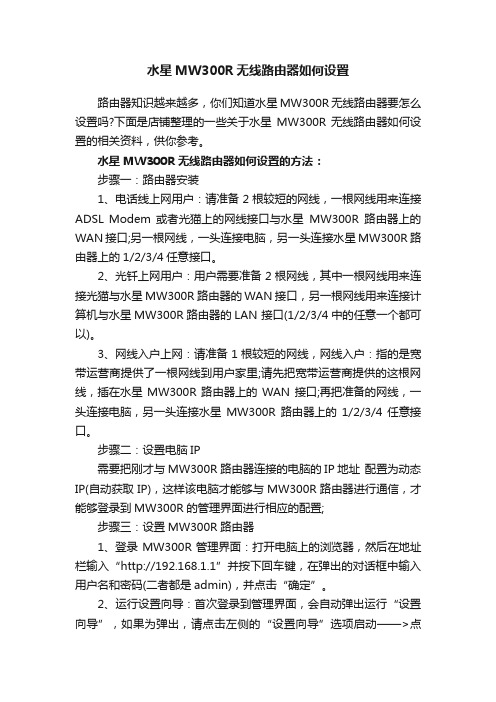
水星MW300R无线路由器如何设置路由器知识越来越多,你们知道水星MW300R无线路由器要怎么设置吗?下面是店铺整理的一些关于水星MW300R无线路由器如何设置的相关资料,供你参考。
水星MW300R无线路由器如何设置的方法:步骤一:路由器安装1、电话线上网用户:请准备2根较短的网线,一根网线用来连接ADSL Modem 或者光猫上的网线接口与水星MW300R路由器上的WAN接口;另一根网线,一头连接电脑,另一头连接水星MW300R路由器上的1/2/3/4任意接口。
2、光钎上网用户:用户需要准备2根网线,其中一根网线用来连接光猫与水星MW300R路由器的WAN接口,另一根网线用来连接计算机与水星MW300R路由器的LAN 接口(1/2/3/4中的任意一个都可以)。
3、网线入户上网:请准备1根较短的网线,网线入户:指的是宽带运营商提供了一根网线到用户家里;请先把宽带运营商提供的这根网线,插在水星MW300R路由器上的WAN接口;再把准备的网线,一头连接电脑,另一头连接水星MW300R路由器上的1/2/3/4任意接口。
步骤二:设置电脑IP需要把刚才与MW300R路由器连接的电脑的IP地址配置为动态IP(自动获取IP),这样该电脑才能够与MW300R路由器进行通信,才能够登录到MW300R的管理界面进行相应的配置;步骤三:设置MW300R路由器1、登录MW300R管理界面:打开电脑上的浏览器,然后在地址栏输入“http://192.168.1.1”并按下回车键,在弹出的对话框中输入用户名和密码(二者都是admin),并点击“确定”。
2、运行设置向导:首次登录到管理界面,会自动弹出运行“设置向导”,如果为弹出,请点击左侧的“设置向导”选项启动——>点击“下一步”。
3、选择上网方式:这里有3中上网方式:PPPoE(ADSL虚拟拨号)、动态IP(以太网宽带,自动从网络服务商获取IP地址)、静态IP地址(以太网,网络服务商提供固定IP地址)。
水星路由器300m设置
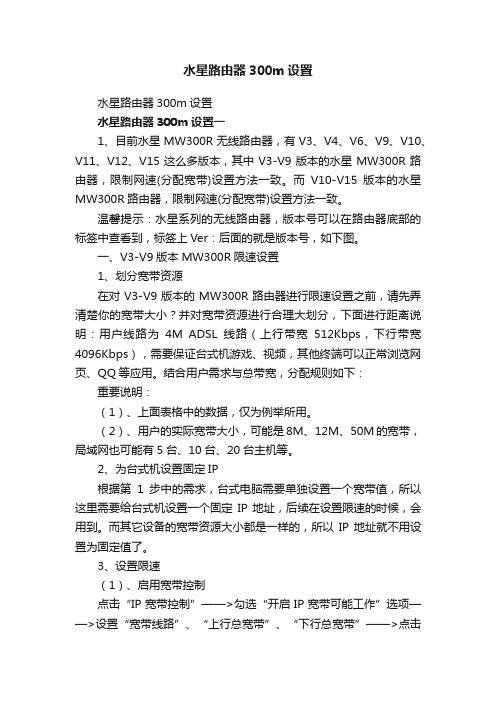
水星路由器300m设置水星路由器300m设置水星路由器300m设置一1、目前水星MW300R无线路由器,有V3、V4、V6、V9、V10、V11、V12、V15这么多版本,其中V3-V9版本的水星MW300R路由器,限制网速(分配宽带)设置方法一致。
而V10-V15版本的水星MW300R路由器,限制网速(分配宽带)设置方法一致。
温馨提示:水星系列的无线路由器,版本号可以在路由器底部的标签中查看到,标签上Ver:后面的就是版本号,如下图。
一、V3-V9版本MW300R限速设置1、划分宽带资源在对V3-V9版本的MW300R路由器进行限速设置之前,请先弄清楚你的宽带大小?并对宽带资源进行合理大划分,下面进行距离说明:用户线路为4M ADSL线路(上行带宽512Kbps,下行带宽4096Kbps),需要保证台式机游戏、视频,其他终端可以正常浏览网页、QQ等应用。
结合用户需求与总带宽,分配规则如下:重要说明:(1)、上面表格中的数据,仅为例举所用。
(2)、用户的实际宽带大小,可能是8M、12M、50M的宽带,局域网也可能有5台、10台、20台主机等。
2、为台式机设置固定IP根据第1步中的需求,台式电脑需要单独设置一个宽带值,所以这里需要给台式机设置一个固定IP地址,后续在设置限速的时候,会用到。
而其它设备的宽带资源大小都是一样的,所以IP地址就不用设置为固定值了。
3、设置限速(1)、启用宽带控制点击“IP宽带控制”——>勾选“开启IP宽带可能工作”选项——>设置“宽带线路”、“上行总宽带”、“下行总宽带”——>点击“保存”。
温馨提示:A、如果您的宽带为光纤或网线入户,选择其他线路。
B、“上行总宽带”、“下行总宽带”请根据自己的宽带大小来进行填写。
本例中宽带为4M,所以“上行总宽带”填写:512Kbps、“下行总宽带”填写:4096KbpsC、1M宽带,“上行总宽带”=64Kbps,“下行总宽带”=1024Kbps。
水星mw300r路由器连接光猫的设置方法步骤.doc

水星mw300r路由器连接光猫的设置方法步
骤
或笔记本电脑
二连接前的准备
1 在桌面,点击右下的网络图标,打开网络和共享中心
2在网络和共享中心界面,点击本地连接
3在本地连接状态中点击属性,打开本地连接的属性
4在本地连接的属性的列表中打开Internet协议版本4 (TCP/IPv4)的属性
5早期有些设置不能自动分配ip,或电脑本身被设置固定IP 导致连接不上路由器,所以为了方便操作,请按图上所示设定好IP,
三以直接连接猫为例
1打开浏览器,在地址栏输入192.168.1.1,打开mw300r 的web配置界面,旧版本的用户名和口令都是admin
2新版本会弹出设置管理员密码的对话框,请设置好密码,记住,这是以后管理时要用到的,后面的操作是一样的.
3在弹出的设置向导对话框,点击下一步
4进入上网方式选择页, 此时选择PPPoE 项,点击下一步
5输入由运营商提供的帐号和相应的密码口令,点击下一步继续.
6下面是无线设置
这里SSID就是无线信号的名称,可根据需要修改,或保留不变,安全选项中,mw300r提供了多种加密方式,但强烈建议使用wpa-psk/wpa2-psk,设置好无线密码,点击下一步继续. 7到这里,常用的设置就完成了,点击完成.
8这时可以点击左侧的运行状态查看,是否已经连接成功? 9在wan口状态处,可以看到已经PPPoE已经连接成功,并获取到IP地址,此处请复制下DNS服务器的IP,备用。
水星mw300r无线路由器怎么设置

水星mw300r无线路由器怎么设置水星mw300r无线路由器设置方法先将路由器插在电源插座上,使其对路由器供电。
LAN/WAN 口:该端口在 AP/Repeater/Bridge/Client 模式下作为 LAN口使用,作为 LAN 口时,为局域网端口插孔(RJ45),用来连接局域网中的集线器、交换机或安装了网卡设备的计算机。
如果在 Router 模式下作为 WAN口使用。
作为 WAN口时,它为广域网插孔(RJ45),用来连接以太网电缆或某DSL Modem/Cable Modem。
Reset复位按钮:Reset复位按钮通常在路由器异常的情况下使用,可以将路由器恢复到出厂默认设置。
正确的使用方法是:在路由器通电的情况下,使用一尖状物按压 RESET 按钮(暂时不要松手),保持按压的同时观察系统状态指示灯,大约等待五秒钟后,当系统状态指示灯由缓慢闪烁变为快速闪烁状态时,表示路由器已成功恢复出厂设置,此时松开 RESET 键,路由器将重新启动。
面板上的指示灯状态:常亮,说明系统正常(电源接通)。
如转而闪烁,说明WAN/LAN口已经连接(有数据正在传输)。
如指示灯不亮,说明系统有问题(可以尝试按Reset复位按钮,将路由器恢复到出厂值,再重新设置)。
该路由器的LAN口IP地址默认为:192.168.1.253,翻开浏览器,在地址栏中输入:192.168.1.253,按回车进入设置界面,此时弹出登录密码窗口(密码的出厂默认值为admin)正确输入密码之后,点击登录,即可进入路由器的设置界面。
此时会弹出设置向导→下一步(关注提示)。
如果没有显示,点击左边的菜单栏中的设置向导即可激活设置向导。
然后根据网络的使用模式,选择适宜的工作模式→下一步。
如果对那种工作模式不清楚,可以仔细查看相关说明。
接着,输入无线网络名称(尽量使用字母和数字,不要使用中文,因为有些客户端不认中文),再输入无线网络密码→下一步。
设置完毕,点击重启(路由器会自动重启),路由器就以AP模式工作了(之前选择了AP模式)。
2019-路由器mw300r怎么设置-word范文模板 (2页)
2019-路由器mw300r怎么设置-word范文模板
本文部分内容来自网络整理,本司不为其真实性负责,如有异议或侵权请及时联系,本司将立即删除!
== 本文为word格式,下载后可方便编辑和修改! ==
路由器mw300r怎么设置
导语:知道路由器mw300r怎么设置吗?下面就让小编来为大家介绍一下吧!欢迎阅读哦!
路由器型号是mw300r怎么设置
设置无线路由器方法
家庭网络环境布线:
1、有猫(modem):猫(modem)----路由器wan口;路由器lan口---- 电脑。
2、没有猫(modem):网线----路由器wan口;路由器lan口----电脑。
电脑进入路由器:
1、电脑ip、dns设置自动获取。
2、打开浏览器,在地址栏输入192.168.1.1(一般路由器地址是这个或者
查看路由器背面的登录信息)进路由-输入用户名,密码 ,(默认一般是admin)。
设置路由器拨号:
1、在【设置向导】里,选择【PPPoE拨号】(有些是ADSL拨号)这一项,按提示步骤输入上网的用户名和密码,保存。
2、在【网络参数】--【WAN设置】里,选【正常模式】,在【连接】的三
个选项,选择【PPPoE拨号】这一项。
下面就是选择【自动连接】,保存,退出。
开启路由器的无线功能:
1、选择无线设置---基本设置。
2、勾选【开启无线功能】,单击保存即可。
设置wifi密码。
水星mw300R无线路由器的设置教程
水星mw300R无线路由器的设置教程水星mw300R无线路由器配置简单,不过对于没有网络基础的用户来说,完成路由器的安装和配置上网参数,仍然有一定的困难,本文店铺主要介绍水星mw300R无线路由器的设置教程!水星mw300R无线路由器的设置教程首先无线路由的电源连接好,运营商的网线插在wan口(一般若不是迷你路由器,通常是1个wan口4个lan口),一般除了电信的可能还需要modem(调制解调器)来将电话线转化成网线之外,其他的运营商都是可以直接插在路由的wan口上。
既然是无线,当然就不需要网线去连接咯,可以在网络共享中心中查看(我的系统是win7);新的路由连接后会提醒你这台路由需要配置,是否配置,按照提示需要按无线路由上的wps,进行初次配置,因为这台路由已经配置了,这个步骤已经给大家呈现不了。
PS:即使这步不配置也是无关紧要的,重要的是连接路由后的配置水星MW300R路由器,访问地址虽然依旧是:192.168.1.1 但是密码可不是admin哦!浏览器地址栏中输入:192.168.1.1 初次访问,路由器会提示你设置密码,而且要6位以上哦,admin才五位哦,所以您不能使用这个密码咯,自个去想一个吧,但是不要太长咯,忘记了的话就得重置路由咯。
依旧连接无线路由以后,登入路由,进如设置向导,选择pppoe 拨号上网,一般运营商会提供一个拨号上网帐号与密码,一般除了校园网用户不是,家庭网用户基本上是adsl虚拟拨号将运营商提供的帐户名与密码录入,不过密码需要录入两次设置ssid,就是你的无线网络名称,你可以取一个高端大气上档次的名称,但是似乎不支持中文哦!亲,记得一定要开启无线安全哦,不然你的无线谁都可以蹭网咯,输入框里就是亲你给无线路由设置的密码,人家若要连接,必须验证密码哦!基本上完成向导设置了。
wan口设置,一般设置下连接方式就可以了,选择自动连接(断线和重启后自动重连)wan口速率,选择自动协商,半双工与全双工的区别就是,半双工发送与接收互斥的,全双工是即可接收也可发送(同时)lan口设置,无线路由,劝大家还是修改一下访问地址,就怕有些人误修改了设置,要知道无线可与有线不一样,有线必须要用网线连接路由,无线只要人家连接上你的无线网,你的路由访问地址依旧是192.168.1.1,虽然还有一层密码验证在,但是不怕一万就怕万一,咱就直接让他访问地址都不知道!地址修改范围:10.0.0.0~10.255.255.255 子网掩码 255.0.0.0172.16.0.0~172.31.255.255 子网掩码 255.255.0.0192.168.0.0~192.168.255.255 子网掩码 255.255.255.0END。
水星MW300RE 300M无线扩展器的设置及使用方法.doc
水星MW300RE 300M无线扩展器的设置及使用方法用笔记本电脑设置其扩展信号的步骤如下:1、连接扩展器无线信号2、登录设置页面3、设置扩展器4、检查扩展信号是否成功电脑怎么设置水星MW300RE 300M无线扩展器?温馨提示:无线扩展器就是一个Wi-Fi信号放大器,它的作用就是将您家里(或其他场景)既有的无线路由器的较弱信号进行增强放大,使得各个角落都有信号。
第一步、连接扩展器无线信号请先把水星MW300RE 300M扩展器插在电源插座上,然后让笔记本电脑,搜索连接到扩展器的无线信号。
注意问题:(1)、水星MW300RE 300M扩展器默认的信号名称是:MERCURY_RE_XXXX。
其中的XXXX表示这台扩展器MAC地址的后四位,可以在扩展器壳体标签上查看MAC地址。
(2)、水星MW300RE 300M扩展器的默认无线信号,是未加密的,笔记本电脑可以直接进行连接。
(2)、如果笔记本电脑没有搜索到MERCURY_RE_XXXX的无线信号,请把这台水星MW300RE扩展器恢复出厂设置,然后再次尝试。
第二步、登录到设置页面打开笔记本电脑上的浏览器,在浏览器中地址栏中输入登录地址并按下回车键然后按照提示,先给水星MW300RE 300M扩展器设置一个登录密码然后点击确定,进入到设置页面。
第三步、设置MW300RE扩展器1、设置向导登录到扩展器界面,设置向导点击下一步2、扫描信号点击扫描,来扫描附近的无线信号在扫描结果列表中,找到要扩展的无线信号(本例中是:zhangsan)点击连接3、输入被扩展信号的密码在密钥选项中输入被扩展信号的无线密码点击下一步温馨提示:扩展器的SSID 默认与主网络的无线名称一样,可以实现无线漫游。
4、设置完成并重启点击重启在弹出对话框中点击确定第四步、检查扩展信号是否成功请观察水星MW300RE 300M无线扩展器的指示灯,如果绿色或橙色,则表示扩展成功,如下相关阅读:路由器安全特性关键点由于路由器是网络中比较关键的设备,针对网络存在的各种安全隐患,路由器必须具有如下的安全特性:(1)可靠性与线路安全可靠性要求是针对故障恢复和负载能力而提出来的。
水星MW300RM无线路由器AP模式怎样设置
水星MW300RM无线路由器AP模式怎样设置推荐文章怎样设置无线路由器进行无线桥接热度: 150m无线宽带路由器怎样设置的方法热度:netgear路由器怎样重置热度:极路由器怎样屏蔽广告热度:极路由hiwifi怎样设置热度:水星MW300RM无线路由器配置简单,不过对于没有网络基础的用户来说,完成路由器的安装和AP模式的设置,仍然有一定的困难,本文店铺主要介绍水星MW300RM无线路由器AP模式的设置方法! 水星MW300RM无线路由器AP模式的设置方法步骤一、登录到MW300RM的设置界面1、打开电脑桌面上的IE浏览器,清空地址栏并输入:192.168.1.253,回车后页面会弹出登录框。
在浏览器中输入192.168.1.2532、输入默认的登录密码:admin,然后点击“登录”。
输入水星MW300RM的默认密码:admin步骤二:MW300RM AP模式设置1、运行设置向导:进入MW300RM路由器的管理界面后,点击“设置向导”——>点击“下一步”。
水星MW300RM路由器设置向导2、选择工作模式:这里需选择“AP:接入点模式”——>点击“下一步”。
水星MW300RM路由器上选择“AP:接入点模式”3、设置无线参数:修改“SSID”,SSID就是MW300RM路由器的无线WiFi信号名称——>勾选“ WPA-PSK/WPA2-PSK”——>设置“PSK密码”(PSK密码就是WiFi的密码)——>点击“下一步”。
设置水星MW300RM的无线密码温馨提示:“SSID”不要使用中文和特殊字符;“PSK密码”请用大写字母、小写字母、数字的组合设置,长度要大于8位。
4、完成设置:点击“重启”水星MW300RM迷你路由器设置完成,重启!。
- 1、下载文档前请自行甄别文档内容的完整性,平台不提供额外的编辑、内容补充、找答案等附加服务。
- 2、"仅部分预览"的文档,不可在线预览部分如存在完整性等问题,可反馈申请退款(可完整预览的文档不适用该条件!)。
- 3、如文档侵犯您的权益,请联系客服反馈,我们会尽快为您处理(人工客服工作时间:9:00-18:30)。
水星MW300R上网设置方法
MW300R的散热设计也十分科学,除了两侧布有平行格栅之外,底部更有大量的散热孔,这使得MW300R的稳定性非常出色,可以满足各类用户的需求。
安全方面,MW300R支持SSID隐藏、无线MAC地址过滤、64/128/152位WEP加密及WPA-PSK/WPA2-PSK、
WPA2安全机制,保障你的无线网络不被侵犯或盗用。
而它的WPS快速安全设置功能,配合具有WPS或
功能的无线网卡使用时,只需分别岸上路由器和网卡上的快速安全按钮,或在电脑上输入路由器PIN码
,即可完成比传统WEP加密更安全的WPA2级别的无线安全连接,不需要再记忆复杂密码。
下面是300R的设置图解,做的不好请大家谅解
设置方法图解:
step:1 判断路由器使用环境
目前主流的网络环境是ADSL拨号网络或者小区宽带,两者设置异曲同工,基本类似。
首先连接路由器如果您之前上网需要猫(modem),那么您需要把路由器按照猫--路由--电脑这样用网线连接,此时检查路由器状态灯,正确连接的话应该有四个灯闪烁,分别为系统灯/wlan灯/lan灯/wan灯(电源/无线/电脑与路由/猫与电脑),如果正常闪烁,便可以正常进入路由设置:
打开浏览器,在地址栏输入192.168.1.1,在弹出的对话框中输入用户名:admin,密码:admin,登陆路由;
Step2:进入路由器设置页面设置:
Step3:设置向导第一步
Step4:选择上网方式
此处上网方式选择是设置路由器能否成功的关键,如果不正确,则不能正确获取到网络信号,肯定不能正常上网(据不完全统计,50%以上不能成功设置的客户就是在此站错了队伍),要点是:如果之前上网需要拨号即输入宽带帐号和密码登陆(不论有没有猫),就一定要选择PPPOE选项(灰常重要),如果之前上网是直接上网不需要,可以选择自动获取IP!!(新款路由此处没有自动选择的选项,不影响不用担心呵呵)
Step5:设置拨号帐号和密码
在上网帐号中输入宽带帐号,上网口令中输入宽带密码(就是之前拨号的那个帐号和密码,这个不知道的话您可以打电话给上帝,让他教你……开个玩笑打网络服务商还是能要到的呵呵)
Step6:设置无线网络帐号和密码,快啦最后一步啦!哈哈
点击下一步以后会显示无线网络设置的页面,仅需在SSID处设置一个无线网络帐号(原先TP-link开头的那个默认帐号需要更改一下),最好为您熟悉的名称,并下面WPA2-PSK密码设置常用的密码(最好是8位数字密码)。
Step7:保存并重启路由
此处设置完成以后,一定需要保存一下设置参数,并等待重启完成以后才能测试上网。
Step8:检查设置是否正确
(1)重启成功以后,重新登陆192.168.1.1,点击路由器左边菜单栏中的第一条:
运行状态,检查右侧参数(无线状态/ wan口状态),可以显示路由器最新的网络参数,包括您刚才设置好的参数:主要检查项目为SSID号,以及wan口状态,如果wan口状态能够正常显示获取到的IP地址以及网关等参数,那就说明路由器设置成功啦,可以打开浏览器窗口,输入度娘的地址畅游网络吧~
(2)如果不能正常显示wan口参数,及不能显示wan口状态下IP地址,则在左侧网络参数-->wan口设置下重新检查上网方式的帐号和密码,确认无误后输入并保存重启路由;
完成最后一步以后,可以上网测试了的,如果在上面某一步中不能正常显示信息,请仔细检查一下配置中是否有问题,如果不行,可以尝试reset一下恢复出厂设置以后重新按照上面步骤设置。
如果在设置的时候还遇到问题,您可以直接拨打厂家的免费技术服务热线咨询:400 8810 500。
